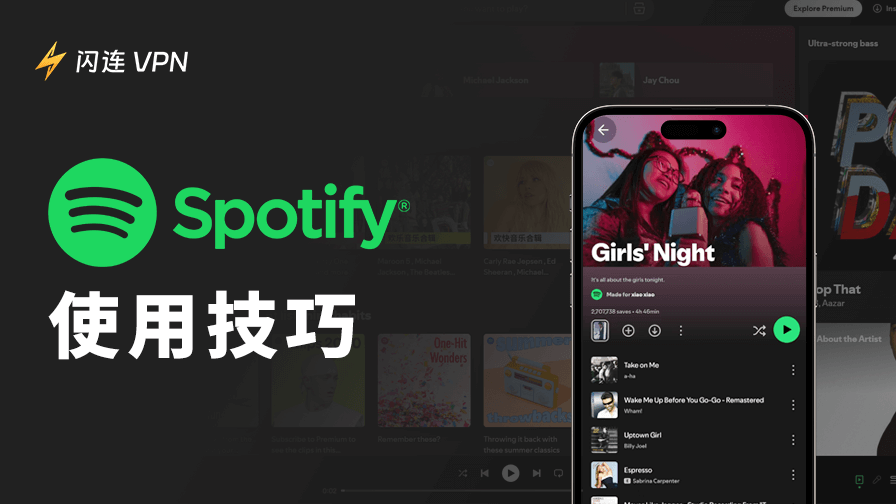您真的知道如何善用 Spotify 嗎?Spotify 從簡單的音樂串流服務起家,現在已成為全球音樂中心。如果您是新會員,學習如何探索是再適合不過了。好了,老會員也可以學習一些全新的東西。本指南將教您如何善用 Spotify。
什麼是 Spotify?
Spotify 多年來一直是全球音樂串流的領導者,這並非只是炒作 – 它在 180 多個國家擁有超過 6 億名使用者,而且這些數字還在持續增加。Spotify 不只是人們聆聽喜愛的歌曲的地方,也是他們發掘新歌手、追蹤播客,甚至與朋友分享播放清單的地方。
如果您對 Spotify 所提供的服務只是一知半解,那麼是時候深入瞭解了。
Spotify 免費版 vs Premium:差異比較與功能解析
在開始 Spotify 之旅前,有一件事您應該先搞清楚:Spotify Premium 與免費版有許多不同的地方,有些功能會因為您使用的裝置而有不同的表現。
| 功能 | 免費版 | Premium 付費版 |
| 廣告 | 有(音訊 + 視覺) | 無 |
| 播放控制 | 僅限隨機播放(行動裝置) | 完全控制(可選曲、可重播等) |
| 下載離線播放 | 不支援 | 支援(可離線收聽) |
| 音質 | 最高可達「高音質」 | 最高可達「極高音質」 |
| 跳過歌曲次數限制 | 有限制 | 無限制 |
| 可播放的歌曲 | 可以(但不一定隨選即播) | 全部可隨選播放 |
對於一般使用者來說,免費版已經很好了。但是,如果您想要對應用程式有更多的控制,例如依序播放任何歌曲、下載曲目供離線聆聽,以及享受更好的音質,您絕對可以考慮 Premium。
Spotify 新手教學:註冊、下載與初始設定
您可以在智慧型手機、平板電腦或電腦上開始使用 Spotify。每個裝置上的程序都很簡單。
步驟 1. 下載 Spotify App 或使用網頁版
您可以透過兩種方式使用 Spotify:
- 桌面/網頁 : 前往spotify.com,選擇網頁播放器或下載 Windows/macOS 的桌面應用程式。
- 行動版 : 從 App Store (iOS) 或 Google Play (Android) 下載 Spotify 應用程式。
步驟 2. 建立您的 Spotify 帳戶
按一下「註冊」建立免費帳號。您可以從幾個註冊選項中選擇一項:
- 電子郵件地址+ 密碼
- 電話號碼
- Google 帳戶
- Facebook 或 Apple 登入(如果您所在的地區有提供)
步驟 3. 選擇計劃: 免費或高級
註冊後,Spotify 會詢問您是否要從免費或高級計劃開始。您總是可以從免費計劃開始,之後再從設定中升級。
步驟 4. 設定您的語言、國家和偏好設定
Spotify 可能會自動偵測您的位置,但您可以設定或調整語言、時區或地區。您也可以選擇一些您喜歡的音樂類型或歌手。不要忽略這些小小的偏好設定,它們可以幫助 Spotify 從一開始就自訂您的推薦。
(您會看到類似 「您喜歡哪些類型的音樂?」 或 「挑選一些您喜歡的藝人」 的問題)。這有助於建立您的第一個個人化播放清單)。
步驟 5. 探索介面與裝置
當您完成所有設定後,就會進入您的首頁。這是我們將在以下文字中詳細介紹的主要資訊之一。在您的首頁上,您會發現它充滿了根據您的喜好所提出的建議。
應用程式也可能會提供您連接藍牙喇叭、智慧型電視或其他裝置的選擇。如果您使用手機,它會要求您取得權限,例如用於下載的本機儲存空間和麥克風 (用於語音搜尋) 等。
如果您想隨時收到喜愛歌手的新音樂,別忘了啟用通知功能!
Spotify 介面導覽:主要頁面與功能介紹
Spotify 的介面設計簡單易用,但當您知道每個部分的功能後,整個體驗就會變得更強大。以下是核心頁面的細分,以及每個頁面的功能。
首頁: 您的個人化音樂饋送
這是您開啟應用程式時首先看到的內容,它會根據您使用 Spotify 的方式而演變。
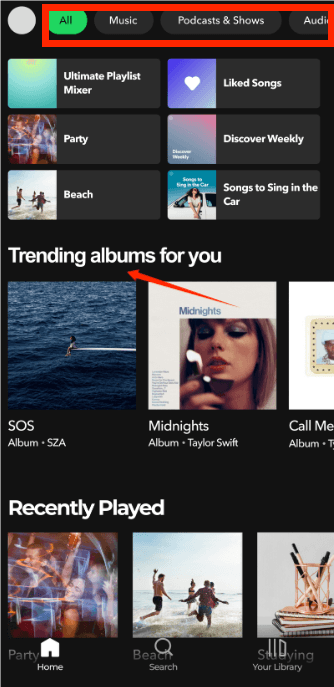
您聆聽、讚好、跳過、追蹤或加入播放清單的次數越多,您的首頁就會變得越度身訂做。久而久之,Spotify 就會瞭解您的品味,並開始推薦讓您感覺恰到好處的音樂。
以下是您通常會看到的內容:
為您製作 播放清單
這些都是專為您量身打造,並會定期更新。例如
- 每日混音(也是根據您的聆聽記錄)
- Discover Weekly(您可能未聽過但可能喜歡的新音樂)
- 發佈雷達(您追蹤的藝人的新歌)
新發佈
顯示您最喜愛的歌手的最新專輯和單曲。
跳回/最近播放
快速存取您上星期,甚至數小時前正在聆聽的歌曲或播放清單。
基於心情的行
如「專注」、「睡眠」、「鍛鍊」或「心情愉快」播放清單 – 當您不知道要播放什麼,但心中有個意念時,就很適合使用。
熱門排行榜與即時趨勢
特別是在行動裝置上,您也可能會看到您所在國家或全球的流行音樂。
音樂、Podcasts 和Spotify Audiobooks的標籤也出現在首頁,只要點一下就能輕鬆切換格式。
搜尋: 尋找任何東西
「搜尋」標籤不只是輸入歌曲名稱。它是 Spotify 協助您有效探索其大量音樂目錄的方式。
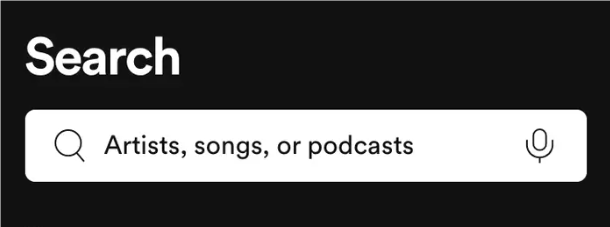
您可以透過以下方式搜尋:
- 歌曲名稱、藝人名稱或專輯
- 播客標題、主持人姓名,甚至是一集主題
- 類型(「K-pop」、「獨立搖滾」、「爵士融合」)
- 情緒或活動(「冷靜」、「派對」、「學習」、「睡眠)
- 歌詞– 是的,您可以鍵入一段歌詞,Spotify 會嘗試將其與歌曲配對
您還可以找到
- 趨勢搜尋
- 新發佈
- 季節性或主題播放清單(例如「夏日活力」、「假日經典」)
- Spotify 的流派中心,例如「Hip-Hop」、「鄉村」、「電子」等,每個流派中心都有精選的播放清單和新藝人焦點。
專業提示:即使您不確定自己想要什麼,只要在「搜尋」區塊打探一下,就能找到新鮮有趣的內容。
您的圖書館: 您儲存的一切
您的資料庫是您在 Spotify 的個人空間,您最喜愛的東西都會放在這裡。喜歡一首歌?追蹤藝人或播客?建立播放清單?都儲存在這裡,方便您存取。
從這個標籤,您可以快速
- 重溫您喜愛的歌曲
- 開啟您建立或追蹤的播放清單
- 查看您追蹤的藝人、專輯或節目
- 繼續收聽 Podcast 或有聲書(如果您所在的地區有提供的話)
別擔心,Spotify 會自動追蹤您最近播放的內容,所以即使您忘記儲存某些內容,它也可能還在這裡。
播放清單與體驗
播放清單是 Spotify 個人化的地方。您可以建立自己的播放清單、追隨其他人的播放清單,甚至與朋友一起建立一個播放清單。
如何建立播放清單
1. 點選「+」建立播放清單
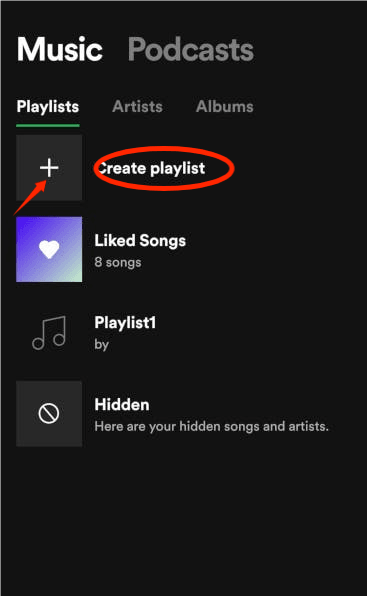
2. 加入名稱和描述
3. 透過搜尋或從目前的佇列中加入歌曲
4. 與朋友分享或保持隱私
祕訣: Spotify 會開始建議符合您播放清單氣氛的歌曲,非常適合發掘新的音樂。
Spotify 廣播
選取一首歌或一位藝人,Spotify 就會圍繞它建立一個「廣播電台」 – 基本上是一個自動產生的播放清單,包含類似的聲音。
選項 1:開始歌曲電台
- 開啟 Spotify 應用程式
- 找到一首您喜歡的歌曲
- 點選歌曲旁邊的三個點 (—)
- 選擇「移至歌曲電台」。
- Spotify 會根據該歌曲建立一個包含類似曲目的電台
選項 2:開始藝人電台
- 搜尋您喜愛的藝人
- 點選他們的個人資料
- 尋找「電台」按鈕,或點選三個圓點找到它
- 點選它開始聆聽風格相似的歌曲
選項 3:開始播放清單或專輯廣播
- 開啟您喜歡的播放清單或專輯
- 點選頁面上的三個點 (—)
- 選擇「轉到播放清單廣播」或「轉到專輯廣播」。
注意:
– 免費使用者可以存取 Radio,但會有隨機播放模式和廣告。
– 高級使用者則可完全控制:跳過、依順序播放,甚至可下載 Spotify 上的歌曲以供離線收聽。
相關內容: Spotify無廣告聽歌:無需會員
Blend & Jam
Blend: 將您和朋友的音樂品味結合到一個合作播放清單中。您會看到哪些歌曲來自哪些人,而且清單每天都會更新。
Jam: 現場群組聆聽會。邀請朋友,每個人都可以即時加入歌曲。
相關內容: 如何建立 Spotify 共享播放清單?
Spotify 音質設定教學:手機與電腦最佳化指南
想要微調您的聆聽體驗嗎?Spotify 可讓您根據連線方式手動設定音訊品質。想要平衡音效與資料使用量?Spotify 能做到!
如何執行
- 在 Spotify 應用程式中開啟「設定」
- 點選音訊品質
- 針對下列項目分別調整品質等級 Wi-Fi 串流/ 行動電話串流/下載
建議設定:
| 網路類型 | 建議音質設定 |
| 行動數據 | 低音質或一般音質(節省流量) |
| Wi-Fi | 高音質或極高音質 |
| 離線/下載播放 | 極高音質(最佳音效) |
只有 Premium 使用者才能解鎖「Very High」層級,此層級最適合高階耳機或喇叭。
專業小撇步:使用 VPN 穩定你的網路連線,提升音質體驗

即使你選擇了最高音質,聆聽體驗仍然會大幅依賴網路連線是否穩定。這時,像 閃連VPN 這樣的 VPN 就能派上用場。
從效能來看,閃連VPN 是為串流而設計。
不論是 Spotify、YouTube 還是 Netflix,它都能流暢運作。低延遲與無限頻寬讓你聽音樂不中斷、不卡頓,享受順暢播放的體驗。
Spotify 隱私與帳號設定完整說明
Spotify 不僅會個人化您的音樂,還會讓您控制個人化的可視程度以及資料的使用方式。
以下是您可以在「設定」→「隱私與社交」下調整的項目:
- 私人會話 : 防止您的聆聽顯示給追隨者。
- 資料分享設定 : 決定 Spotify 可以將多少資料用於廣告和推薦。
- 內容過濾器: 啟用或停用標示為露骨的歌曲。
- 通知控制 : 選擇 Spotify 提醒您的內容 (新音樂、朋友活動等)。
Spotify 社交功能:好友互動與分享技巧
Spotify 也是分享音樂的好社交平台。
- 朋友可以看到您目前正在播放的音樂。
- 您可以追蹤他們的公開播放清單。
- 「朋友活動」側邊欄 (僅限桌上型電腦) 即時顯示其他人正在聆聽的音樂。
- 直接分享歌曲到 Instagram 故事、WhatsApp,或複製連結傳送到任何地方。
常見問題 – 如何使用 Spotify
問:我可以在多部裝置上使用一個 Spotify 帳戶嗎?
可以,但每個帳號一次只能播放一個串流。如果您嘗試在手機上播放某些音樂時,筆記型電腦上已經在播放,那麼其中一個會暫停。若要多人獨立收聽,請考慮Duo或Family計劃。
問:「Like」、「Follow」和「Add to Playlist」之間有什麼區別?
- 讚 : 將歌曲或專輯儲存到您的音樂庫。
- 追蹤: 讓您訂閱藝人、使用者或 Podcast。
- 加入播放清單 : 將曲目儲存至特定播放清單 (但不會出現在 Liked Songs 中,除非您同時點選心型)。
問:Spotify Free 是否提供所有歌曲?
是,也不是。Spotify Free 使用者可以存取完整的曲庫,但在行動裝置上,許多播放清單的播放只限於隨機播放模式。有些專輯或歌曲在特定的發行視窗到期前,也是 「Premium-only」。